HomeGroup është një veçori që u shfaq për herë të parë në Windows 7 dhe është krijuar për të ndarë dosjet, bibliotekat dhe pajisjet nëpër rrjete të vogla. Në këtë rast, do të thotë rrjeti i shtëpisë. Megjithatë, për të përdorur aftësitë e rrjetit, ai duhet të konfigurohet. Vetëm pas krijimit të një grupi personal, përdoruesit nga PC të ndryshëm do të kenë akses në printerin, skanerin dhe përmbajtjen e disqeve lokale.
Si të krijoni një grup shtëpiak në një kompjuter Windows 10?
Përpara se të filloni të krijoni një grup shtëpiak në Windows 10, duhet të siguroheni që të gjithë kompjuterët të jenë të lidhur në internet dhe të kenë instaluar sistemi operativ Windows version 7 ose më i lartë. Udhëzimet e mëtejshme do të jenë si më poshtë:
- Klikoni klikoni me të djathtën Mouse mbi butonin Start dhe zgjidhni Control Panel.
- Do të hapet një dritare e re. Zgjidhni "Rrjeti dhe Interneti". Klikoni "Grupi i shtëpisë".
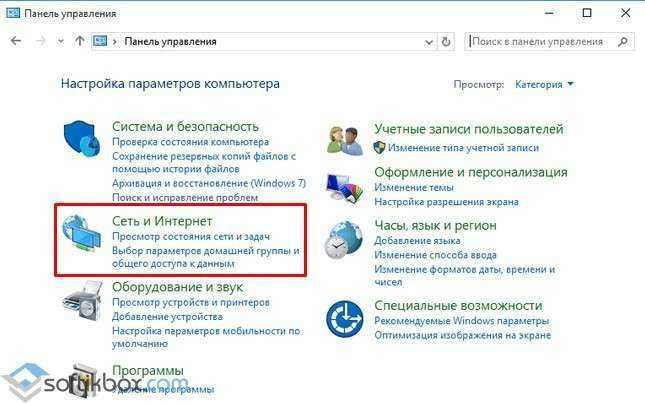
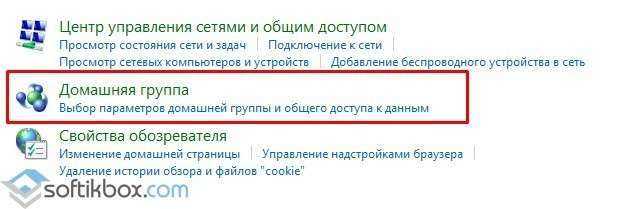
- Do të shfaqet një dritare e re. Në të, klikoni në lidhjen "Ndrysho cilësimet e avancuara të ndarjes ...".
- Kontrolloni kutitë "Aktivizo zbulimin e rrjetit" dhe "Aktivizo akses të përgjithshëm te skedarët dhe printerët.
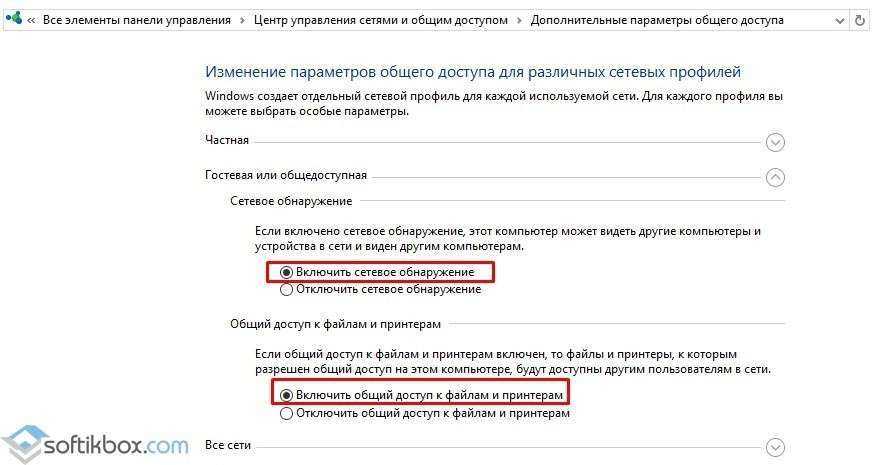
- Tani ju duhet të zgjeroni degën "Të gjitha rrjetet" dhe të zgjidhni kutinë "Aktivizoni ndarjen në mënyrë që përdoruesit e rrjetit të mund të lexojnë dhe shkruajnë skedarë në dosje të përbashkëta". Pasi të klikoni "Çaktivizoni ndarjen e mbrojtur me fjalëkalim" (nëse dëshironi të vendosni një fjalëkalim, atëherë duhet të kontrolloni artikullin e parë) në mënyrë që përdoruesi i një kompjuteri tjetër të mund të shohë dosjet pa hyrë Kodi sekret. Klikoni "Ruaj ndryshimet".
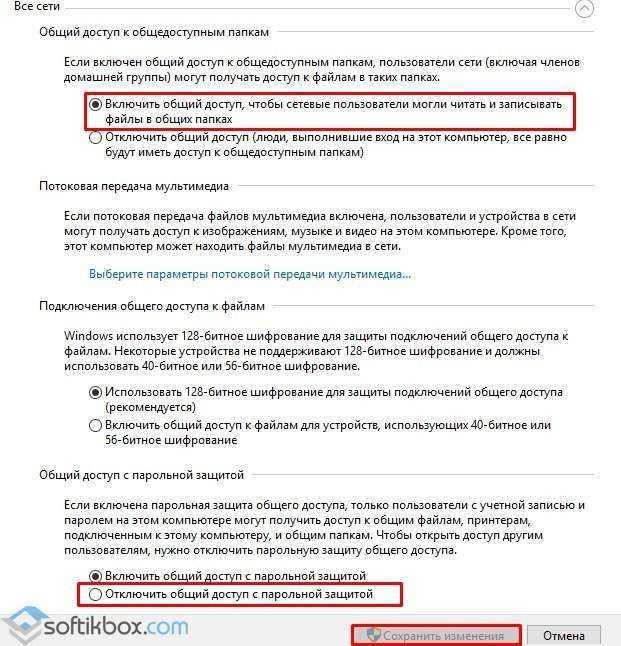
- Ne kthehemi në seksionin "Grupi shtëpiak" dhe klikojmë "Krijo grupi i shtëpisë».

- Specifikoni dosjet në të cilat përdoruesit do të kenë akses rrjet lokal. Ne shtypim "Next".
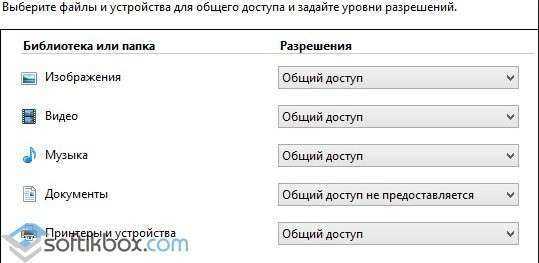
- Një dritare me një fjalëkalim do të shfaqet në PC-në e parë, e nevojshme për të lidhur të gjithë kompjuterët e tjerë për herë të parë.
Kjo përfundon krijimin e grupit shtëpiak. Për të lidhur një PC me një grup shtëpiak, bëni sa më poshtë:
- Shkoni te "Paneli i Kontrollit", zgjidhni "Rrjeti dhe Interneti", "Grupi shtëpiak", "Bashkohu".
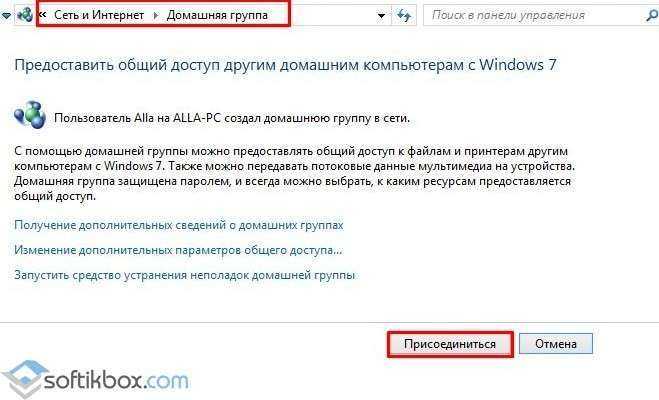
- Tjetra, hapni dosjet për qasje, klikoni "Next", futni fjalëkalimin dhe "Finish".
Nëse ka vështirësi me lidhjen e një PC ose një objekt grupi nuk është i disponueshëm, ia vlen të kryeni veprime të tilla. Shkoni te dosja "Windows", pastaj "ServiceProfiles", "LocalService", "AppData" (nëse shfaqen dosjet e fshehura), "Roaming", "PeerNetworking" dhe fshini skedarin "idstore.sst".
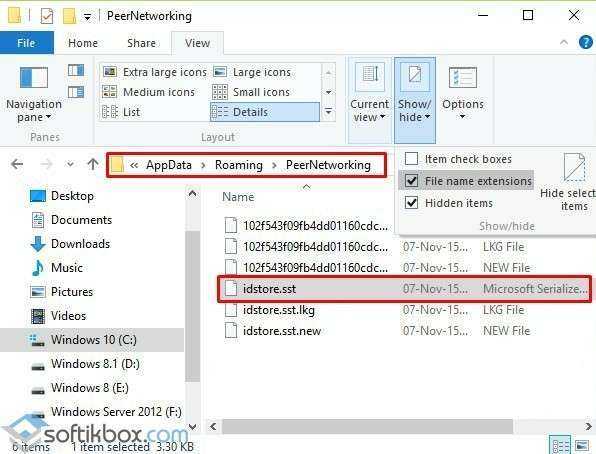
Pasi të keni nevojë të rindizni sistemin dhe të krijoni një grup të ri.
Gjeni fjalëkalimin e grupit shtëpiak në Windows 10
Mënyra standarde për të parë fjalëkalimin e grupit shtëpiak në Windows 10 është si më poshtë:
- Shkoni te "Paneli i Kontrollit" dhe zgjidhni "Rrjetet dhe Interneti".
- Zgjidhni "Grupin e shtëpisë". Do të shfaqen cilësimet e grupit. Zgjidhni "Shfaq ose printo fjalëkalimin e grupit të shtëpisë".
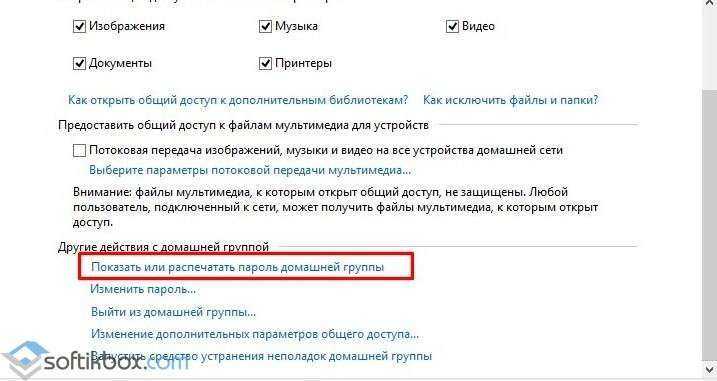
- Ne shikojmë fjalëkalimin. Mund ta printojmë.
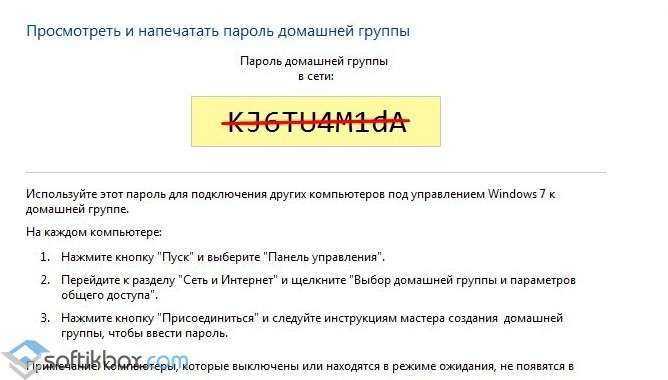
Fjalëkalimi futet një herë nëse nuk e keni vendosur hyrjen në grup duke përdorur një kod sekret.
Për të mësuar se si të krijoni një grup shtëpiak, shihni videon:
Një nga masat efektive të sigurisë gjatë përdorimit lidhje rrjetiështë fjalëkalimi i rrjetit. Nuk duhet të jetë shumë i shkurtër dhe i thjeshtë, pasi siguron mbrojtje kundër hakimit si për rrjetet me tela, ashtu edhe kur krijoni një lidhje me valë si Wi-Fi.
Udhëzim
Ndonjëherë në procesin e përdorimit të një kompjuteri, lind një situatë kur duhet të zbuloni fjalëkalimin për një lidhje rrjeti.
Nëse e keni harruar ose nuk e dini fjalëkalimin e rrjetit, mund ta ndryshoni atë në një fjalëkalim të ri duke rivendosur cilësimet.
Nëse përdorni ruterat Ethernet, hapni cilësimet dhe rivendosni vlerat atje, duke kthyer standardet e mëparshme. Pastaj hapni çdo shfletues të Internetit, ngjisni adresën e ruterit në shiritin e adresave dhe futni hyrjen "admin" pa specifikuar një fjalëkalim.
Vendosni cilësimet e dëshiruara të sigurisë, vendosni një emër përdoruesi të ri dhe shkruani fjalëkalimin që do të përdorni më vonë kur të lidheni. Klikoni në "Ruaj ndryshimet".
Nëse jeni duke përdorur një lloj tjetër LAN, ju lutemi shkarkoni programin e dedikuar software për të thyer fjalëkalimin, instalojeni në kompjuterin tuaj dhe identifikohuni në ndonjë nga rrjetet e gjetura. Pastaj ndryshoni cilësimet sipas pikave të mëparshme. Sidoqoftë, kini kujdes kur zgjidhni një faqe për shkarkimin e programit - disa prej tyre mund të futin një Trojan në program.
Nëse ju duhet të gjeni fjalëkalimin për të hyrë në pikën WiFi të dikujt tjetër, duhet të përdorni sistemin operativ Windows të këtij kompjuteri.
Hapni seksionin "Paneli i Kontrollit" në kompjuterin tuaj dhe zgjidhni "Lidhjet e Rrjetit". Pastaj hapni artikullin "Wireless lidhje rrjeti" dhe klikoni në funksionin "Konfiguro një rrjet pa tel".
Në seksionin e hapur "Mjeshtër rrjeti pa tel"klikoni në butonin "Next" dhe bëni të njëjtën gjë në dritaren tjetër të quajtur "Shto kompjuterë të rinj". Më pas zgjidhni seksionin "Set the network manually" dhe pas "Next" zgjidhni seksionin "Print network settings".
Kur dritarja e Notepad shfaqet në ekran, shikoni përmbajtjen e tij. Ndër parametrat e rrjetit pa tel, do të gjeni rreshtin "Çelësi i rrjetit", ku do të printohet fjalëkalimi i dëshiruar.
Të gjithë jemi duke punuar në rrjeteve, ne përdorim shumë nje numer i madh i fjalëkalime të ndryshme. Dhe sigurisht, shpesh i harrojmë. Kujtoni fjalëkalimin ndonjëherë është mjaft e vështirë, pasi më së shpeshti është i koduar me yje ******. Por, për fat, ju ende mund të zbuloni të fshehtën fjalëkalimin. Ja si ta bëni.
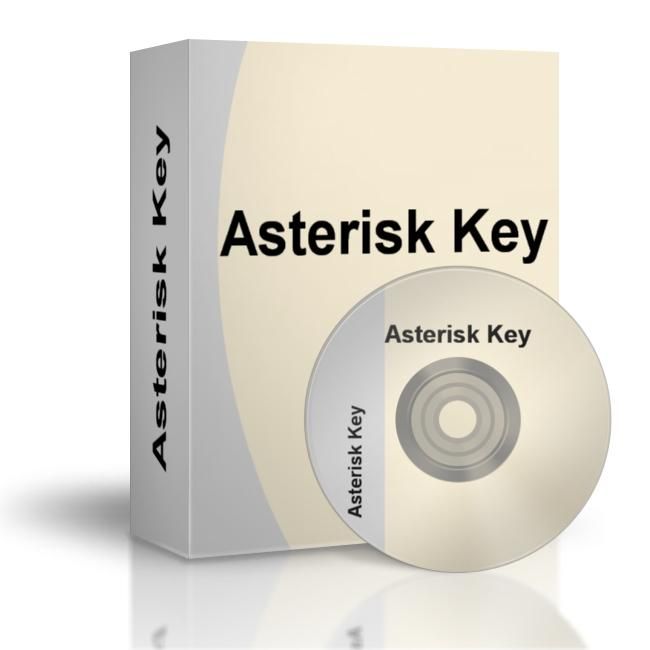
Do t'ju duhet
- Për të zbuluar fjalëkalimi i harruar do t'ju duhet program falas Tasti me yll. Ndihma kryesore Asterisk është e thjeshtë dhe e lehtë për t'u përdorur, e krijuar posaçërisht për të rikuperuar fjalëkalimet e fshehura nga yjet.
Udhëzim
Shkarkoni programin Asterisk Key në kompjuterin tuaj. Programi ka një ndërfaqe të thjeshtë dhe miqësore, ju mund ta instaloni shpejt në kompjuterin tuaj.
202646
Ka shumë shkrime, por mendoj se mund ta përballoj, LE SHKOJMË ....
Unë do të përdor disa citate nga përgjigjet e mia të mëparshme PËR ARKITEKTURËN E DOMAINIT.
PËR ARKITEKTURËN E RRJETIT PEUR (GRUPET PUNE)
Modelimi i situatës
Emri i kompjuterit tuaj=MYPC
Llogaritë
Pertor=Llogaria e shokut të Petrovit, që i përket grupi i punës Të ftuarit.
Sidorov=Llogaria e mikut të Sidorov, e cila i përket grupit të punës "Gests".
[U]PS Pyetni pse të ftuarit - sa më pak të drejta të ketë ai që besoni, aq më i dobishëm është informacioni juaj;)
Hap dosjet
Petrovich për Petrov vetëm për lexim
Sidor për Sidorov për lexim dhe shkrim
For_all për të gjithë ata që kanë akses për lexim/shkrim në MYPC, me jo më shumë se 1 përdorues për dosje.
Detyra u vendos - ne fillojmë të zgjidhim.
Para së gjithash, ne do të krijojmë përdorues dhe do të çaktivizojmë ata që nuk na duhen.
Për ta bërë këtë, klikoni me të djathtën në ikonën "My Computer" dhe zgjidhni artikullin "Management" (cilësimet e miut për të djathtën).
Hapet kutia e dialogut Menaxhimi i Kompjuterit. Ne ndalojmë më tej Menaxhimi i Kompjuterit - Shërbimet - Përdoruesit Lokal dhe Grupet - Përdoruesit. Do të shfaqet një listë e përdoruesve.
Unë rekomandoj çaktivizimin Llogaritë"HelpAssistant" dhe "SUPPORT_..." në 99% të rasteve nuk përdoren kurrë. Çaktivizimi është shumë i thjeshtë - klikoni dy herë mbi përdoruesin, hapet një dritare dhe kontrolloni kutinë "Çaktivizoni llogarinë".
Për t'u siguruar që të gjithë përdoruesve u kërkohet një fjalëkalim kur hyjnë në MYPC, çaktivizoni llogarinë e vizitorit.
Tani ne krijojmë përdorues. Klikoni me të djathtën poshtë listës së përdoruesve dhe zgjidhni "Përdorues i ri...". Dritarja e Përdoruesit të Ri do të hapet. Ne hyjmë në vijim
Përdoruesi: petrov
Emri i plotë: Petrov Petr Petrovich
Përshkrimi: Shoku im më i mirë
Fjalëkalimi: [fjalëkalimi i hyrjes]
Konfirmimi: [konfirmimi i fjalëkalimit]
"Kërkohet ndryshimi i fjalëkalimit në hyrjen tjetër" - bosh
"Ndaloni ndryshimin e fjalëkalimit nga përdoruesi" - vendosni
"Fjalëkalimi nuk skadon" - vendos
"Çaktivizo llogarinë" - bosh
Shënim Vendosni kutitë e kontrollit sipas dëshirës, por unë zakonisht i vendos kështu. Fushat "Emri i plotë" dhe "Përshkrimi" janë opsionale.
Ne shtypim "Krijo". Dritarja mbyllet - shfaqet përdoruesi. POR si parazgjedhje, OS krijon llogari me të drejtat "Përdoruesit", dhe ne kemi nevojë për "Mysafirë".
Për ta bërë këtë, klikoni dy herë në "Petrov", shkoni te skedari "Anëtarësimi në grup", zgjidhni "Përdoruesit" dhe klikoni "Fshi".
1) Klikoni "Shto" - "E avancuar" - "Kërko" - do të shfaqet lista e grupeve, klikoni "Të ftuarit" dhe OK.
2) Klikoni "Shto" dhe në fushën "Futni emrat e objekteve të përzgjedhura" shkruani "MYPC\Guests" (për sistemin operativ anglez "MYPC\Guests"). Sipas përdoruesit Petrov, gjithçka është në rregull;)
Për Sidorov, ne kryejmë një procedurë të ngjashme. ;)
Me shpirt të pastër mbyllni dritaren "Menaxhimi i Kompjuterit".
Tani ne konfigurojmë të drejtat e hyrjes në MYPC
Tani do të filloj të përsëris veten, por nëse kjo nuk bëhet, do të ketë një hendek të vogël.
Fillimi-Cilësimet-Paneli i kontrollit-Mjetet Administrative-Politika e Sigurisë Lokale
Në kutinë e dialogut Politikat Lokale të Sigurisë
Cilësimet e sigurisë-Politikat lokale-Caktimi i të drejtave të përdoruesit
Ne i kushtojmë vëmendje 2 parametrave:
1) Mohimi i aksesit në kompjuter nga rrjeti
2) Qasja në një kompjuter nga rrjeti
Këta 2 parametra janë të ndërlidhur fort, prandaj, kur specifikoni vlerat në to, është e nevojshme që parametrat të mos kryqëzohen, por edhe nëse kryqëzohen, "Qasja e refuzuar në kompjuter nga rrjeti" ka një përparësi më të lartë.
Refuzohet qasja në një kompjuter nga rrjeti
Klikoni mbi këtë mbishkrim 2 herë dhe futni cilësimin.
Nëse hyrja Të gjitha është e pranishme në listën e refuzimeve, atëherë askush nuk do të ketë akses në kompjuterin tuaj në rrjet (ka përjashtime, por nuk do të hyj në detaje).
Nëse ka një hyrje Vizitor, atëherë përdoruesit që nuk kanë kaluar autorizimin nuk do të marrin akses.
Këtu mund të specifikoni në mënyrë eksplicite përdoruesit dhe grupet e punës që u mohohet qasja.
Pastro të gjitha hyrjet e mëparshme.
Dhe shtoni sa vijon:
"MYPC\Administratorët"
"MYPC\Përdoruesit"
"MYPC\Power Users"
etj. etj. përveç të ftuarve.
Qasja në një kompjuter nga rrjeti
Kjo listë përmban emrat e përdoruesve dhe grupeve të punës që lejohen të hyjnë në kompjuterin tuaj.
Për shembullin tonë
Le t'i kushtojmë vëmendje një parametri tjetër "Refuzo hyrjen lokale" dhe vendosim "MYPC\Guests" atje. Pse?! - Për të parandaluar që përdoruesit e ftuar të hyjnë në OS nga kompjuteri juaj (e kam shpjeguar tashmë në PS).
Komentoni Do të jetë shumë mirë nëse vendosni "MYPC\All" - është e çuditshme që nuk ka pasur viruse me një truk të tillë ose nuk i kam parë;) Mund ta kontrolloni, por jo në PC tuaj!! !
Meqenëse jemi në "Cilësimet e sigurisë lokale", në të njëjtën kohë do të kontrollojmë edhe një parametër.
Cilësimet e Sigurisë-Politikat Lokale-Cilësimet e Sigurisë dhe do të ketë një listë të madhe booooooooooo siç thotë google. Bëj shaka, jo aq e madhe :)
Kushtojini vëmendje opsionit "Qasja në rrjet: modeli i ndarjes dhe siguria për llogaritë lokale" dhe vendosni "Normal - përdoruesit lokalë vërtetojnë si veten e tyre".
Pas operacioneve të kryera siç duhet, kontrolloni dy herë ndryshimet e bëra dhe, për t'u siguruar që parametrat janë pranuar, rindizni PC-në (edhe pse jo e nevojshme).
Pasi të keni fituar akses në një PC, është e nevojshme të dalloni aksesin në dosjet e përbashkëta.
Për ta bërë këtë, hapi i parë është të çaktivizoni "Përdorni ndarjen e thjeshtë të skedarëve". Për ta bërë këtë, shkoni te "Explorer" - "Tools" - "Opsionet e dosjeve ..."
Hapet kutia e dialogut Opsionet e Dosjeve. Shkoni te skeda "Shiko". Në listën "opsionet e avancuara": gjeni rreshtin "Përdorni ndarjen e thjeshtë të skedarëve" dhe zgjidhni atë. Mos harroni "OK".
Gjeni dosjen Petrovich në hard diskun tuaj lokal, klikoni me të djathtën mbi të dhe zgjidhni "Ndarja dhe Siguria". Do të hapet një kuti e re dialogu. Shkoni te skeda "Access" - vendosni pikën "Ndani këtë dosje" - klikoni butonin "Lejet" - fshini "Gjithçka" - klikoni butonin "Shto" - futni "MYPC\Petrov" - klikoni 2 OK.
Shënim Nëse ndarja është NTFS, skeda "Security" do të jetë e pranishme në vetitë e dosjes - këtu thjesht shtojmë përdoruesin "MYPC\Petrov" dhe caktojmë disa të drejta për të nga lista sipas gjykimit tonë.
OK dhe mbarova me Petrov.
Në mënyrë të ngjashme për Sidorov, por mos harroni se ai duhet të ketë lexuar dhe ndryshuar të drejtat në dosjen e tij Sidor. Kjo vlen për skedat "Qasja" dhe "Siguria".
Gjeni dosjen For_all në hard diskun tuaj lokal, kliko me të djathtën mbi të dhe zgjidh "Ndarja dhe Siguria". Do të hapet një kuti e re dialogu. Shkoni te skeda "Qasja" - vendosni një pikë "Ndajeni këtë dosje". Ne vendosim një pikë "jo më" në fushën e duhur do të tregojë numrin 10 - zvogëlojeni atë në 1. Shtypni butonin "Lejet" dhe lejoni ndryshimet për të gjithë. Tani mirë. Mos harroni për skedën "Siguria", nëse seksioni NTFS.
Si rezultat, vetëm ata përdorues që mund të hyjnë në kompjuterin tuaj nëpërmjet rrjetit do të kenë akses në dosjen for_all dhe jo më shumë se një përdorues aktiv.
Mos harroni t'u tregoni miqve tuaj llogaritë dhe fjalëkalimet e tyre ;)
Kjo është e gjitha - detyra është e përfunduar. faleminderit per vemendjen
